넷기어 R9000(NETGEAR R9000 Nighthawk X10) 공유기를 셋팅 중 IPTV에 문제가 생겨서 어제 하루 종일 고생했습니다. 넷기어 공유기에서 IPTV설정 방법과 제가 겪은 문제 해결법에 대해 포스팅 하려 합니다. 더불어 국내에서 가장 많이 사용하는 IPTIME 공유기에서 IPTV 설정법도 함께 포스팅 하겠습니다.
SKB/LG U+ IPTV 넷기어 공유기 설정
공유기 설정 화면에 접속하기 위해 인터넷 브라우저 주소창에 routerlogin.net 을 입력합니다.
설정화면에 로그인후 위의 경로를 따라서 들어간후 화면에 보이시는 것처럼 IGMP (Internet Group Management Protocol)프록시 사용 안 함 부분에 체크 되있는걸 클릭하여 체크표시를 제거 후 확인을 눌러주면 끝입니다.
저는 SKB(SK 브로드밴드) IPTV를 두대 이용합니다. 위와 같이 셋팅을 하니 제방에 있는 SKB IPTV는 문제가 없었으나 거실에 SKB IPTV는 TV채널에서 영상과 소리는 정상적으로 나오지만 오른쪽 상단에 인터넷 장애 라고 메세지가 떠 있었습니다. 그래서 IGMP를 다시 사용해제 했다가 켜보기도 공유기 공장 초기화 후에(설정파일 백업 후 초기화 후 복구)도 해봤습니다만 해당 문제가 해결 되지 않았습니다.
그래서 마지막이라 생각하고 다시한번 리셋버튼을 7초간 눌러 공장 초기화를 했습니다. 이번에는 설정파일을 복구 하지않고 다시 하나씩 셋팅했더니 정상 작동 하였습니다.
펌웨어 문제인지 아니면 설정이 백업된 파일에 문제가 있던건지 모르겠으나 위와 같은 오류가 나시는 분들은 초기화 후에 파일로 복구 하지마시고 처음부터 다시 수동으로 셋팅 해보시기 바랍니다.
사용 펌웨어 – NETGEAR R9000 Nighthawk X10 V1.0.2.52
KT IPTV 넷기어 공유기 설정
공유기 설정 화면에 접속하기 위해 인터넷 브라우저 주소창에 routerlogin.net 을 입력합니다.
KT의 경우에는 넷기어 공유기 설정 화면에서 고급 – VLAN/IPTV 설정 으로 진입 하여 VLAN/IPTV 설정 사용을 클릭 후 위와 같이 셋탑박스에 연결되어 있는 포트에 V 체크를 해주신 후 확인을 누르면 됩니다. 보이시는 것처럼 IPTV가 여러대일 경우에는 해당 되는 모든 포트에 체크해주시면 됩니다.
SKB/LG U+/KT IPTV IPTIME 공유기 설정
아이피타임(IPTIME) 공유기에서 SKB와 LG U+ 그리고 KT 까지 통신 3사의 IPTV 설정 방법입니다. IPTIME 공유기의 경우에 설정이 간단하기에 함께 설명합니다.
IPTIME의 공유기 접속 주소 기본 값은 192.168.0.1 입니다.
해당 주소를 인터넷 브라우저 주소창에 입력후 공유기 설정화면으로 진입합니다.
간혹 브라우저 설정에 따라 설정화면이 안나오고 인터넷에서 192.168.0.1에 대한 검색 결과가 나오는데 이런경우에는 앞에 http:// 를 붙여 줍니다.
설정화면에 로그인 후 고급 설정 – 특수 기능 – IPTV 설정 으로 진입 합니다.
SKB/LG U+ IPTV를 이용
사설IP주소를 사용하는 IPTV (IGMP Proxy) – SKB, LGU+
KT IPTV를 이용
공인IP주소를 사용하는 IPTV – KT (지정포트: 1번)
부분에 체크하시고 적용을 누르시면 됩니다.
단 SKB나 LG U+의 경우에는 라우터에 아무 포트나 사용해도 무방하나 KT의 경우 꼭 1번 포트에 연결된 랜선을 KT IPTV의 셋탑박스에 연결 하셔야 합니다.
너무 간단해서 포스팅할게 별로 없네요. 좀 상세히 설명 하면서 쓰려 했습니다만..그러면 이렇게 간단 한것을 어렵게 보이게 할 것 같아서 짧게 마무리 합니다.
이상 넷기어와 아이피타임 공유기에서의 IPTV 설정 방법이었습니다.

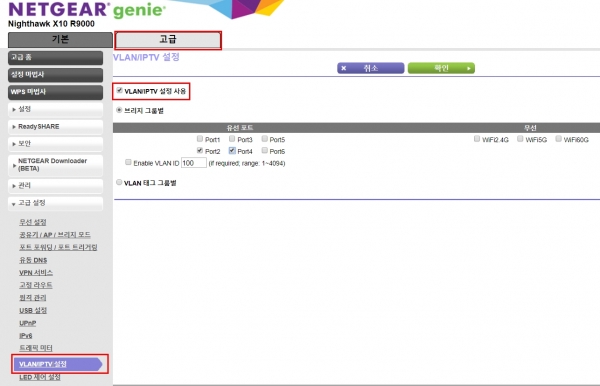

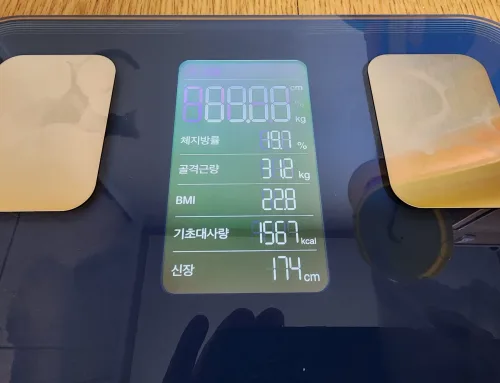
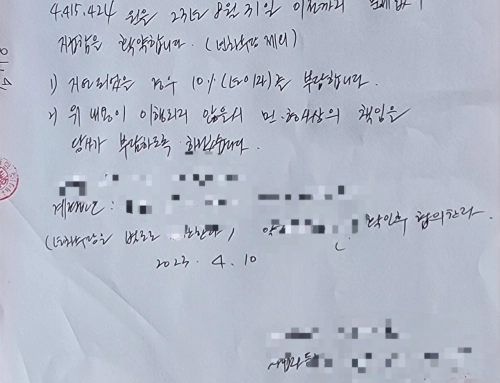
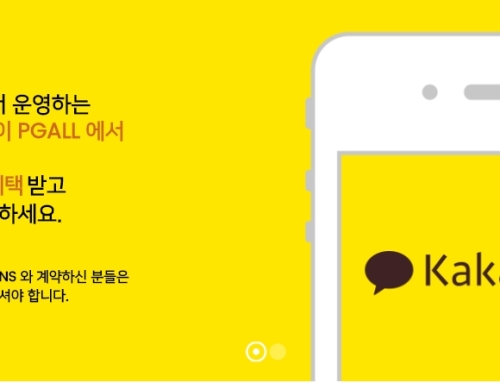
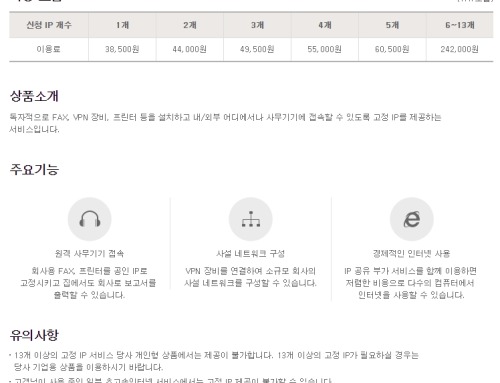
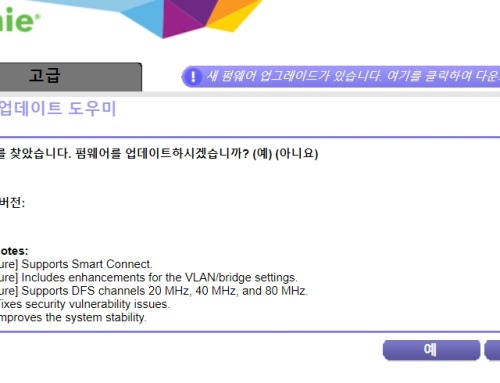

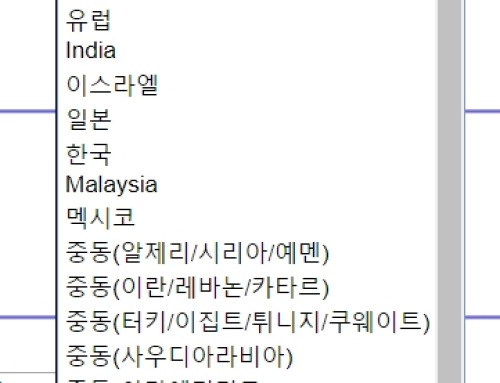
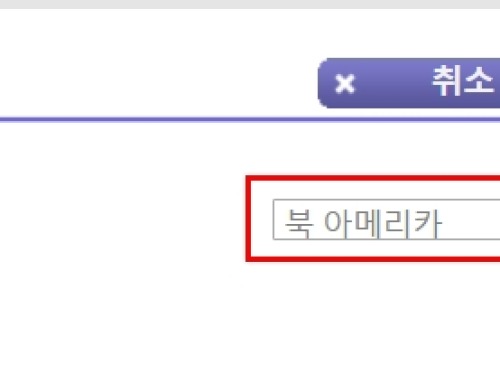



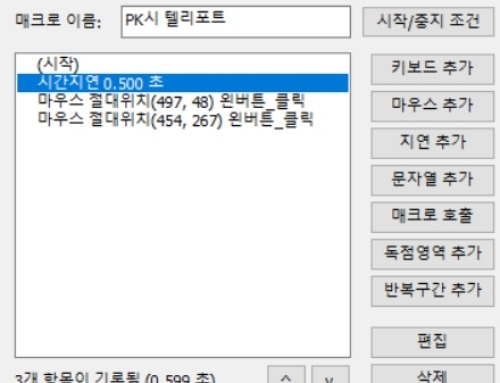
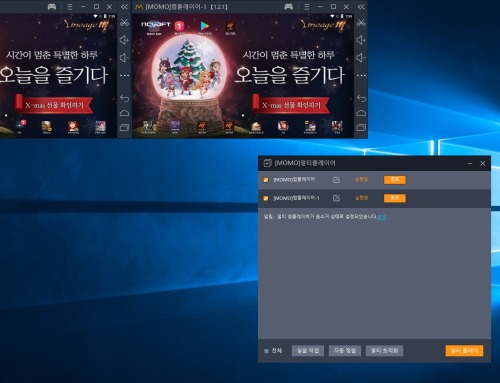

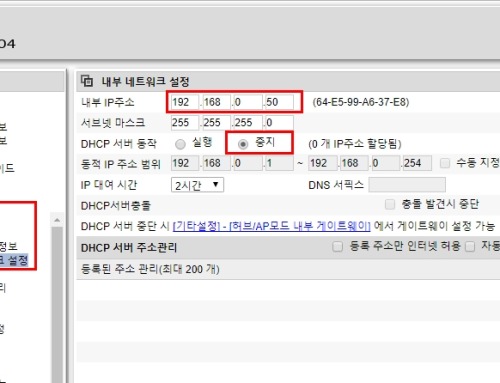
댓글을 남겨주세요